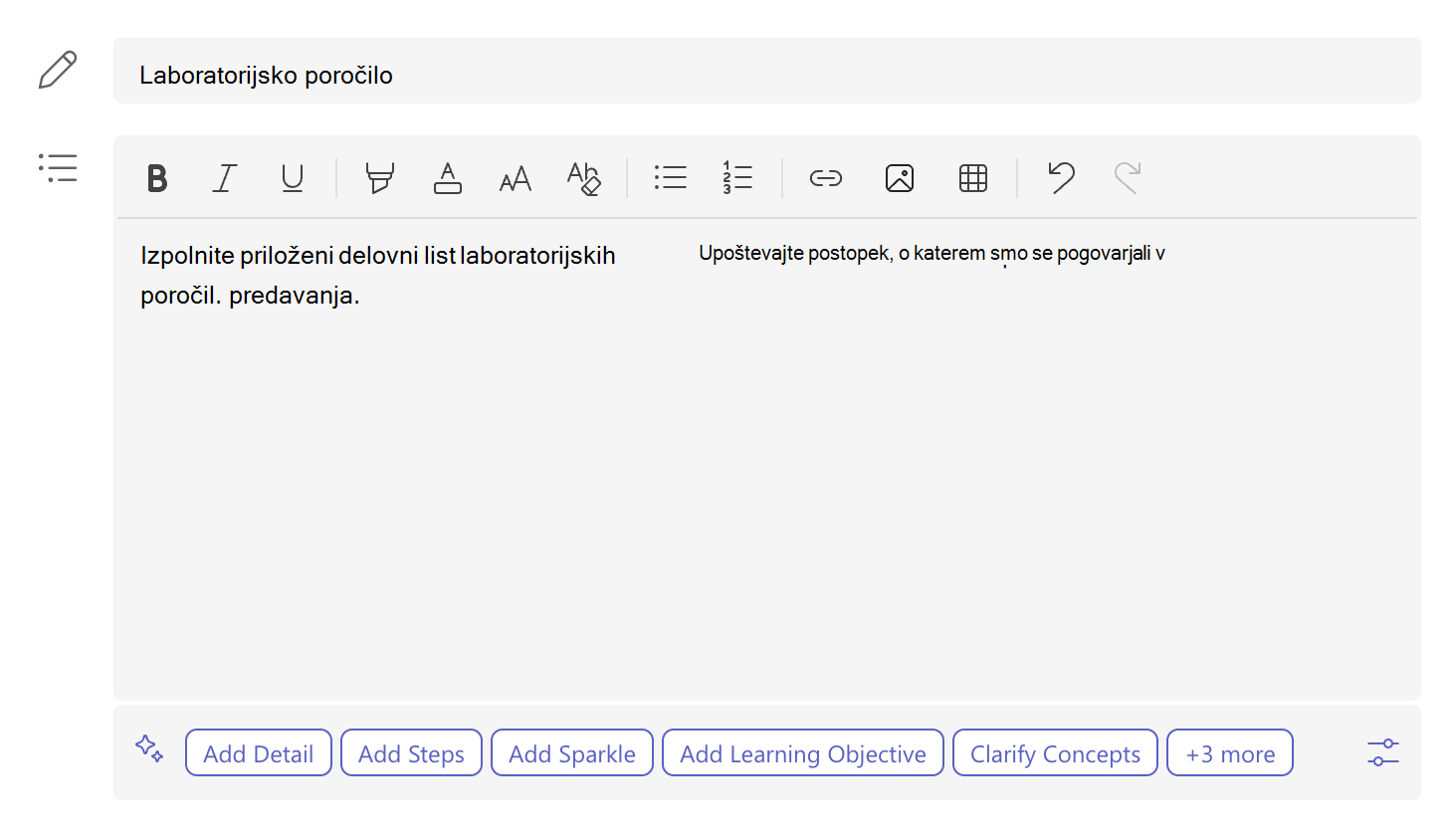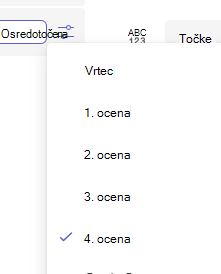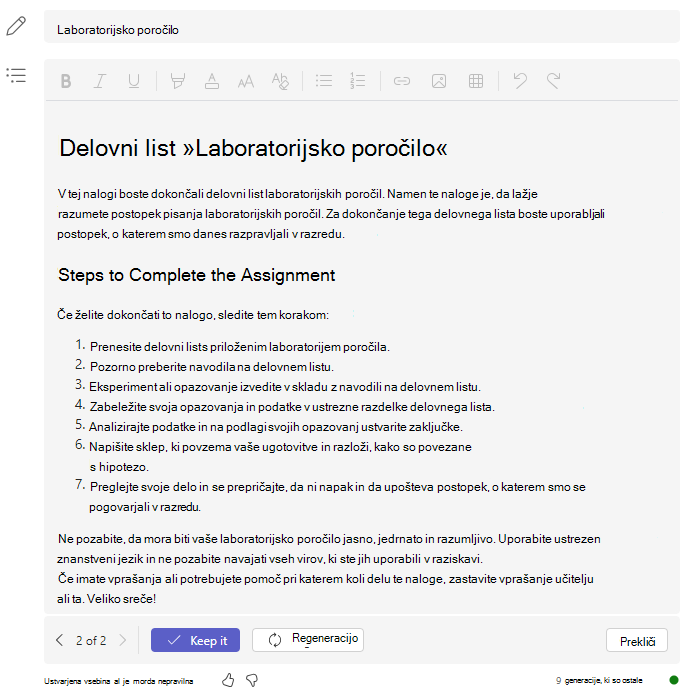Navodila za učitelje so zasnovana tako, da nudijo možnosti za dodajanje več podrobnosti, povečanje inclusivity, in pritegniti mlade bralce. Učitelji lahko z UI učencem hitro posredujejo jasna, jedrnate in primerna navodila za raven ocene.
Uporaba uporabniškega vmesnika za pomoč pri ustvarjanju navodil
1. Začnite tako, da odprete ekipo za predavanje in izberete Naloge.
2. Izberite Ustvari > dodelitev.
3. Vnesite naslov naloge.
4. Začnite vnašati navodila za dodelitev. Ko vnesete deset znakov, bo predlagana vsebina z AI na podlagi naslova dodelitve, informacij v polju z navodili, modulu za predavanje (če je na voljo), imenu razreda in ravni ocene prikazana v orodni vrstici na dnu polja z besedilom.
Več vsebine, kot je bila prvotno vnesena, bodo rezultati boljgenerativne vsebine uporabniškega vmesnika.
Namig: Dober namig za ustvarjanje dodelitev je poseben in uporabite primere. Najmanjša količina znakov, ki jih je treba vnesti, je 50, kar pomaga zagotoviti več konteksta za AI, da ustvari podrobnejše razumevanje dodelitve in ciljev, ki jih želite doseči.
-
Raven ocene: Raven razreda je nastavljena tako, da je v pomoč pri vodniku za llm (velik jezikovni model), ki omogočagenerativni AI. Nastavljena raven ocene je aktivno ciljno občinstvo za dodelitev. »8. ocena« je privzeta raven ocene, vendar lahko to spremenite.Izberite ikono
-
Dodaj podrobnosti: Uporabite trenutno besedilo, vendar razširite koncepte, ki so opisani v navodilih.
-
Dodajanje korakov: Uporabite trenutno besedilo, vendar ga oblikujte z jasnimi koraki do navodil, ki jih učenci sledijo.
-
Dodaj iskrice: Uporabite trenutno besedilo, vendar dodajte čustvene simbole za ključne koncepte in korake.
-
Dodajte cilje za učenje: Uporabite trenutno besedilo, vendar dodajte predlagane cilje za učenje za naloge.
-
Pojasni koncepte: Uporabite trenutno besedilo in orišnite ključne koncepte, ki jih želite poznati za dodelitev.
-
Poenostaviti: Preglejte trenutno besedilo za lažje branje.
-
Poudarite ključne koncepte: Uporabite trenutno besedilo, vendar v besedilu uporabite krepko oblikovanje konceptov tipk.
-
Več:Možnost Več prikazuje dodatna dejanja Generative AI, ki jih ni mogoče prikazati zaradi omejenega razpoložljivega prostora v orodni vrstici uporabniškega vmesnika.
Opomba: Generativna navodila za AI so prekosi ob 10 generacijah. Vsako dodano dejanje se šteje kot generacija. Števec pod orodno vrstico uporabniškega vmesnika bo prikazal število preostalih generacij.
5. Izberite enega od teh predlogov za AI, da ustvarite podrobna navodila za dodelitev.
Izberite gumb Obnovi za drug rezultat, ki bo morda bolj prilagojen vaši nalogi.
Če se želite vrniti na izvirna navodila, lahko kadar koli izberete gumb Prekliči.
Opomba: S krmarjenjem po različicah, ki je v levem kotu orodne vrstice uporabniškega vmesnika, lahko primerjate novo generacijo s prejšnjimi različicami.
6. Za rezultate ustvarjene uporabniške vmesnike pošljite povratne informacije tako, da izberete ikono s palcem navzgor ali navzdol. Z rednimi povratnimi informacijami lahko sistem izpojite in izboljšate navodila za druge učitelje, ustvarjene z uporabniškim vmesnikom.
7. Nadaljujte z ustvarjanjem naloge. Preberite več o ustvarjanju naloge v aplikaciji Microsoft Teams.
Prevajanje navodil za dodelitev v drug jezik
Če želite ustvariti navodila za dodelitev v drugem jeziku iz angleščine, lahko vsebino napišete v angleščini in jo spremenite v skladu s spodnjimi koraki.
1. Vnesite navodila za dodelitev v svojem maternem jeziku.
2. Pomaknite se do ikone
3. Izberite možnost za Jezik.
4. Na seznamu izberite nov jezik.
Generative AI prevede navodila za vašo nalogo v jezik, ki ga izberete.